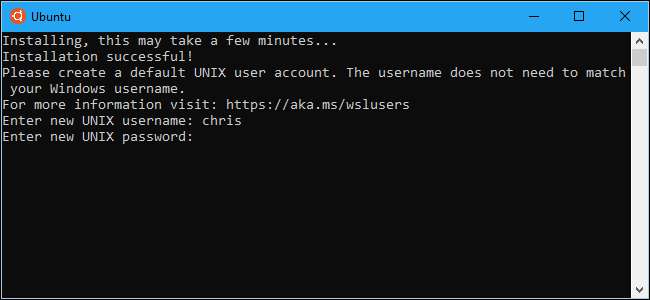
जब आप पहली बार विंडोज 10 पर उबंटू या अन्य लिनक्स वितरण स्थापित करें , आपने UNIX उपयोगकर्ता नाम और पासवर्ड बनाने के लिए कहा है। जब आप शेल लॉन्च करते हैं, तो बैश स्वचालित रूप से उस उपयोगकर्ता खाते में साइन इन करता है, लेकिन यदि आपको ज़रूरत है तो आप उन क्रेडेंशियल्स को बदल सकते हैं।
लिनक्स पर्यावरण में उपयोगकर्ता खाते कैसे काम करते हैं
सम्बंधित: विंडोज 10 पर लिनक्स बैश शेल को कैसे स्थापित करें और उपयोग करें
जब आप इसे स्थापित करने के बाद इसे लॉन्च करके एक नया लिनक्स वितरण स्थापित करते हैं, तो आपको बैश शेल के लिए एक उपयोगकर्ता खाता बनाने के लिए कहा जाएगा। विंडोज इसे आपका "UNIX उपयोगकर्ता खाता" कहता है। इसलिए, यदि आप नाम "बॉब" और पासवर्ड "लेटमिन" प्रदान करते हैं, तो आपके लिनक्स उपयोगकर्ता खाते का नाम "बॉब" है और घर का फ़ोल्डर "/ होम / बॉब" है। जब आपको शेल में अपना पासवर्ड दर्ज करने की आवश्यकता होती है, तो आपको "लेटमिन" दर्ज करना होगा। ये क्रेडेंशियल आपके विंडोज उपयोगकर्ता खाते और पासवर्ड से पूरी तरह से स्वतंत्र हैं।
आपके द्वारा इंस्टॉल किए गए प्रत्येक लिनक्स वातावरण का अपना कॉन्फ़िगरेशन होता है, जिसमें शामिल हैं अलग-अलग फ़ाइलें, स्थापित प्रोग्राम और कॉन्फ़िगरेशन सेटिंग्स । आपके द्वारा स्थापित प्रत्येक लिनक्स वितरण के लिए आपको एक UNIX उपयोगकर्ता नाम और पासवर्ड बनाना होगा।
बश के लिए अपना डिफ़ॉल्ट उपयोगकर्ता खाता कैसे बदलें
उबंटू बैश शेल में अपना डिफ़ॉल्ट उपयोगकर्ता खाता बदलने के लिए, कमांड प्रॉम्प्ट विंडो या पावरशेल विंडो खोलें।
कमांड प्रॉम्प्ट विंडो खोलने के लिए, स्टार्ट मेनू खोलें, "cmd" खोजें, और फिर एंटर दबाएं। PowerShell विंडो खोलने के लिए, प्रारंभ बटन पर राइट-क्लिक करें (या Windows + X दबाएं), और फिर पावर उपयोगकर्ता मेनू से "Windows PowerShell" चुनें।
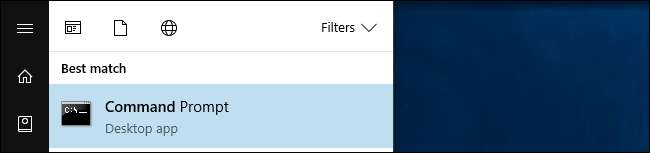
कमांड प्रॉम्प्ट या पॉवरशेल विंडो (बैश शेल विंडो नहीं) में, अपने लिनक्स डिस्ट्रो के लिए उपयुक्त कमांड चलाएँ। नीचे दिए गए "उपयोगकर्ता नाम" को अपने नए उपयोगकर्ता नाम के साथ बदलें:
-
उबंटू:
ubuntu config --default- उपयोगकर्ता उपयोगकर्ता नाम -
ओपनसेप लीप 42:
खुलने का समय -42 - उपयोगकर्ता नाम उपयोगकर्ता -
SUSE लाइनेक्स एंटरप्राइज सर्वर 12:
sles-12 --default- उपयोगकर्ता नाम
आप केवल एक उपयोगकर्ता खाते को निर्दिष्ट कर सकते हैं जो पहले से ही लिनक्स वातावरण में मौजूद है।
उदाहरण के लिए, डिफ़ॉल्ट उपयोगकर्ता को रूट के रूप में सेट करने के लिए, निम्न कमांड चलाएँ। यदि आप अपना UNIX उपयोगकर्ता खाता पासवर्ड भूल गए हैं, तो यह सुविधाजनक है, क्योंकि रूट उपयोगकर्ता के पास पूर्ण सिस्टम एक्सेस है। आप नए उपयोगकर्ता खाते बनाने और अपने मौजूदा उपयोगकर्ता खाते के पासवर्ड को रूट शेल से रीसेट करने में सक्षम होंगे।
-
उबंटू:
ubuntu config --default- उपयोगकर्ता रूट -
ओपनसेप लीप 42:
Openuse-42 --default- उपयोगकर्ता रूट -
SUSE लाइनेक्स एंटरप्राइज सर्वर 12:
sles-12 --default- उपयोगकर्ता रूट
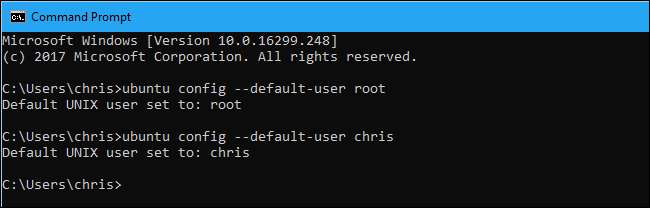
कैसे बैश में एक नया उपयोगकर्ता खाता बनाने के लिए
आप चलाकर उपयोगकर्ता खाते बना सकते हैं
उपयोगकर्ता जोड़ें
लिनक्स वातावरण के बैश शेल के भीतर से कमांड। उदाहरण के लिए, उबंटू पर ऐसा करने के लिए, बस अपने नए उपयोगकर्ता खाते के नाम के साथ "newuser" की जगह, निम्न कमांड चलाएँ:
सुडो एड्यूसर न्यूसर
अपने वर्तमान उपयोगकर्ता खाते के पासवर्ड को प्रमाणित करने के लिए प्रदान करें, और फिर नए उपयोगकर्ता खाते के लिए एक पासवर्ड दर्ज करें। (यदि आप अपने वर्तमान यूनिक्स खाते के पासवर्ड को याद नहीं रखते हैं, तो रूट उपयोगकर्ता को पहले डिफ़ॉल्ट उपयोगकर्ता खाते के रूप में सेट करने के लिए हमने पिछले अनुभाग में शामिल आदेशों का उपयोग करें।)
आपको अन्य जानकारी प्रदान करने के लिए भी कहा जाएगा, जैसे "पूर्ण नाम" और नए खाते के लिए फ़ोन नंबर। यह डेटा आपके कंप्यूटर पर सभी स्थानीय रूप से संग्रहीत है, और यह महत्वपूर्ण नहीं है। इन फ़ील्ड्स को खाली छोड़ने के लिए आप सिर्फ Enter दबा सकते हैं।
एक नया उपयोगकर्ता खाता बनाने के बाद, आप इसे उपरोक्त आदेश का उपयोग करके डिफ़ॉल्ट उपयोगकर्ता खाता बना सकते हैं, या इसका उपयोग करके स्विच कर सकते हैं
उनके
नीचे दी गई छवि में दिखाया गया कमांड।
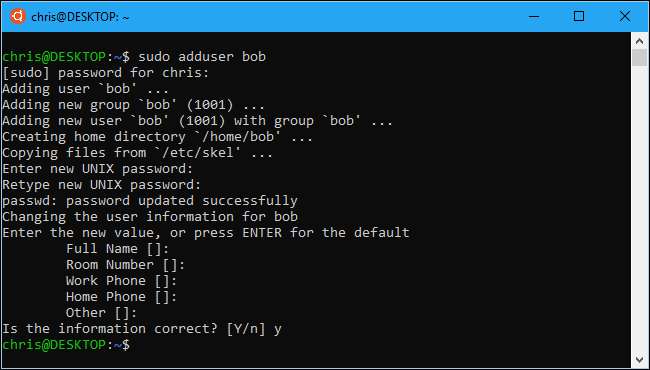
अपना बैश यूजर अकाउंट का पासवर्ड कैसे बदलें
अपने बैश उपयोगकर्ता खाते के पासवर्ड को बदलने के लिए, आपको बैश वातावरण के अंदर सामान्य लिनक्स कमांड का उपयोग करने की आवश्यकता होगी। वर्तमान उपयोगकर्ता खाते का पासवर्ड बदलने के लिए, आप बैश शेल लॉन्च करें और निम्न कमांड चलाएँ:
पासवर्ड
अपने उपयोगकर्ता खाते का वर्तमान पासवर्ड दर्ज करें, और फिर एक नया पासवर्ड प्रदान करें।
किसी अन्य उपयोगकर्ता खाते के पासवर्ड को बदलने के लिए - उदाहरण के लिए, यदि आप अपना पासवर्ड भूल गए हैं और फिर रूट खाते को डिफ़ॉल्ट उपयोगकर्ता खाते के रूप में सेट करते हैं - तो आप निम्नलिखित कमांड चलाएंगे, जहां "उपयोगकर्ता नाम" उस खाते का उपयोगकर्ता नाम है जिसका पासवर्ड आप चाहते हैं परिवर्तन:
उपयोगकर्ता नाम
इस आदेश को रूट अनुमतियों के साथ चलाया जाना चाहिए, इसलिए आपको इसके साथ उपसर्ग करने की आवश्यकता होगी
sudo
यदि आप इसे मूल उपयोगकर्ता के रूप में नहीं चला रहे हैं तो उबंटू पर:
sudo passwd उपयोगकर्ता नाम
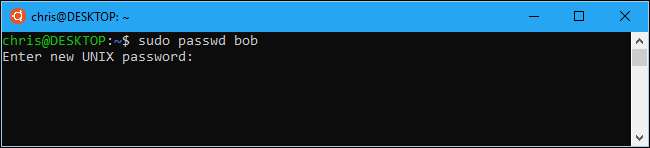
उपयोगकर्ता खातों के बीच स्विच कैसे करें
ubuntu config --default- उपयोगकर्ता उपयोगकर्ता नाम
(या आपके लिनक्स वितरण के लिए समतुल्य कमांड) नियंत्रित करता है कि कौन सा उपयोगकर्ता डिफ़ॉल्ट रूप से बैश शेल का उपयोग करता है। हालाँकि, यदि आप बैश के साथ कई उपयोगकर्ता खातों का उपयोग करना चाहते हैं, तो आप बैश शेल के अंदर उनके बीच स्विच कर सकते हैं।
ऐसा करने के लिए, बैश शेल में निम्नलिखित कमांड चलाएँ, जिस यूज़रनेम का आप उपयोग करना चाहते हैं, उसके साथ "यूज़रनेम" की जगह:
su उपयोगकर्ता नाम
आपको दूसरे उपयोगकर्ता खाते का पासवर्ड दर्ज करने के लिए कहा जाएगा, और फिर आपको बैश शेल में उस उपयोगकर्ता खाते में स्विच किया जाएगा।







